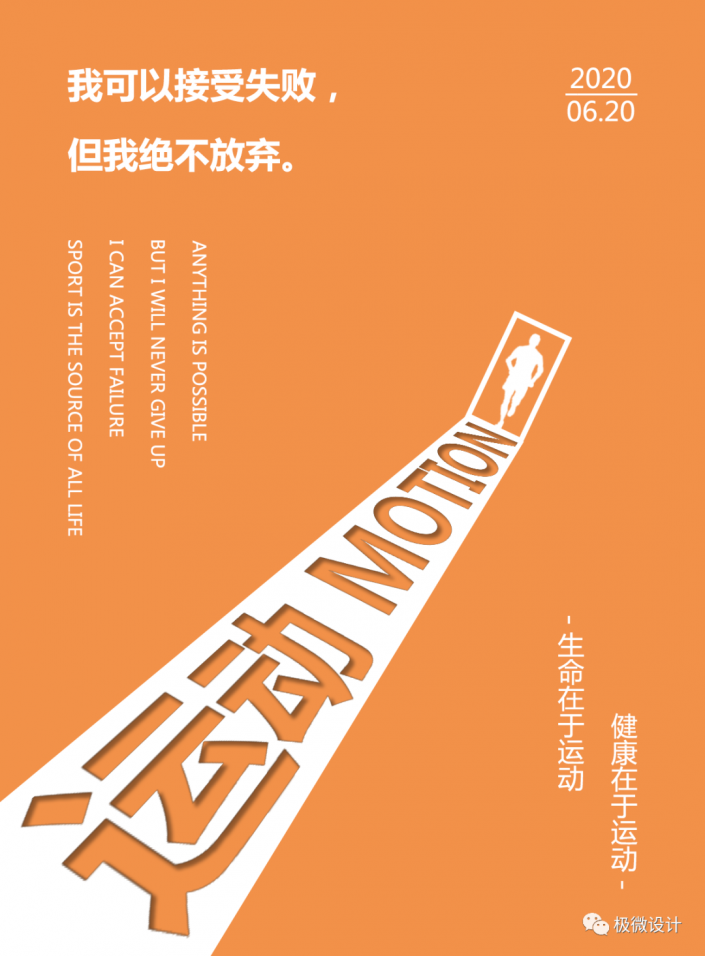Photoshop制作立体感的创意文字海报
效果图:

操作步骤:
第一步:
打开PS,按Ctrl+N新建一个画布(宽度:1191像素、高度:1616像素,背景内容:白色),确定后,就得到“背景”图层


第二步:
按Shift+Ctrl+N新建一个图层,就得到“图层 1”图层;接着在“图层 1”图层,按Shift+F5填充(颜色:#facd89),好了后点击‘确定’




第三步:
按U使用椭圆工具,设置(填充:无、描边:#00a0e9、描边宽度:28点),在图像中拖画出一个椭圆框形状,好了后,就得到“椭圆 1”图层


第四步:
在“椭圆 1”图层,按Ctrl+J复制拷贝一下椭圆 1图层,就得到“椭圆 1 拷贝”图层;接着在“椭圆 1 拷贝”图层,按Ctrl+T调整缩小一下复制拷贝的椭圆框形状





第五步:
重复几次复制拷贝椭圆 1图层的步骤,多调整缩小几个椭圆框形状

第六步:
按住Ctrl键并将所有的椭圆 1图层全部点击选中;接着鼠标右键单击选择‘栅格化图层’功能,就把所有的椭圆 1图层全部栅格化;然后按Ctrl+E将所有的椭圆 1图层合并成一个图层,就合并得到“椭圆 1 拷贝 4”图层